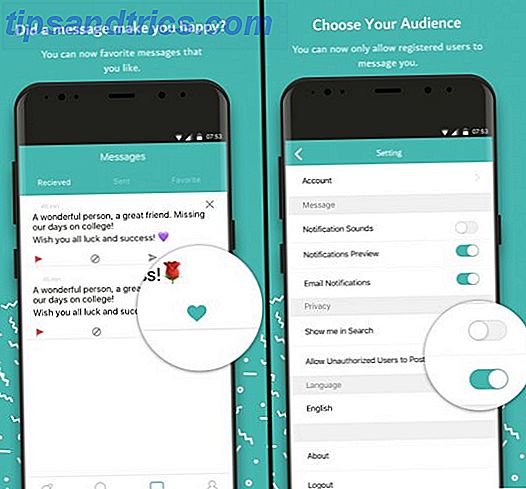Si bien el mouse fue la forma dominante de control del cursor en una computadora durante años, ya no es la única opción. Las computadoras portátiles incluyen almohadillas táctiles en lugar de un mouse, y muchos dispositivos de Windows también incluyen pantallas táctiles. Si usa Windows 10 en una tableta ¿Qué tan bien funciona Windows 10 en una tableta pequeña? ¿Qué tan bien funciona Windows 10 en una tableta pequeña? Windows 10 está tomando por asalto los dispositivos de Windows 8 descontento y los curiosos usuarios de Windows 7. La experiencia de la PC es excelente, pero ¿cómo funciona en pantallas pequeñas? Matthew probó Windows 10 en ... Leer más, puede obtener lo mejor de ambos métodos de control utilizando la nueva opción de Panel táctil virtual en la Actualización de creadores.
Para habilitar esto, haga clic derecho en cualquier espacio vacío en su barra de tareas y haga clic en Mostrar botón del panel táctil . Tenga en cuenta que si no está usando una pantalla táctil, no verá esta entrada. Luego, verá un nuevo icono en la bandeja del sistema que se parece a un pequeño panel táctil. Toque esto, y Windows abrirá una nueva ventana con un panel táctil virtual.
Puede arrastrar esto como cualquier otra ventana para colocarlo en una buena posición. Luego, úsalo como lo harías con un touchpad normal. Arrastre su dedo para controlar el mouse, toque para hacer clic, y use todos los gestos perfectos Cómo sacar el máximo provecho de su Touchpad en Windows 10 Cómo sacar el máximo provecho de su Touchpad en Windows 10 Su touchpad para computadora portátil con Windows 10 tiene potencial más allá de ser un reemplazo deficiente del mouse. Le mostraremos cómo configurarlo para usar gestos táctiles inteligentes con hasta cuatro dedos. Lea más para navegar más rápido. Esto es útil cuando desea conectar su dispositivo a una segunda pantalla mientras está en modo tableta.
Si desea cambiar la forma en que se comporta la pantalla táctil virtual, puede ajustar sus opciones como una pantalla táctil real. Dirígete a Configuración> Dispositivos y haz clic en el encabezado del panel táctil a la izquierda. Aquí puede cambiar la sensibilidad del cursor. Es posible que aparezcan otras opciones según su dispositivo.
Esta no es la forma más poderosa de controlar el mouse en su dispositivo con pantalla táctil, ¡pero aún así es útil tenerlo cerca! Si usa Windows con frecuencia en una pantalla táctil, también debe conocer los mejores gestos táctiles de Windows 10 18 Gestos táctiles esenciales en Windows 10 18 Gestos táctiles esenciales en Windows 10 Los gestos táctiles son como atajos de teclado para su pantalla táctil y pantalla táctil. ¡Y con Windows 10, finalmente se han vuelto útiles! Le mostraremos cómo acceder al potencial completo de los gestos táctiles. Lee mas .
¿Usas Windows 10 en un dispositivo táctil? Háganos saber si el touchpad virtual es útil para usted. Puede dejar un comentario a continuación con su entrada.
Crédito de la imagen: Maria Savenko a través de Shutterstock